説明機能仕様ダウンロード画像使い方
PC の速度低下を防ぐメモリ管理/最適化アプリ

Windows の動作が遅くなるのを防ぐために、メモリをクリーンアップ、最適化、および解放する Windows 向けのフリーのメモリクリーンアップツール。メモリを自動的に解放します。
RAM Idle の概要
RAM Idle は、メモリをクリーンアップ、最適化、および解放するアプリケーションです。
RAM Idle の機能
RAM Idle の主な機能です。
| 機能 | 概要 |
|---|---|
| メイン機能 | メモリを自動的に最適化/クリーンアップする |
| 機能詳細 | ・メモリを自動的に最適化/クリーンアップします ・Windows 起動時にアプリを起動する(オプション) ・メモリ使用量 50% 以下の場合、60分おきにメモリをクリーンアップします(デフォルト) |
コンピュータのメモリを最適化します
RAM Idle は、Windows の動作が遅くなるのを防ぐために、メモリを自動的にクリーンアップ、最適化、および解放する Windows 向けのフリーのメモリクリーンアップツールです。
AM Idle は、長時間の使用によるマシンの速度低下を防ぐために設計されたメモリ管理アプリです。システムやほかのアプリケーションによって割り当てられた未使用の物理メモリを自動的に解放します。
使用方法はかんたんです
RAM Idle の使用方法はかんたんで、アプリを起動したら「Enable RAM Optimizer」をクリックしてメモリの最適化を有効にするだけです。
メモリの最適化を有効にすると、システムトレイにメモリ使用量を示すアイコンが表示されるので、ユーザーはいつでもメモリの状態を知ることができます。メモリは手動で最適化(解放)することもできます。
メモリの空き容量を増やしたい場合に役に立つアプリケーション
RAM Idle は、コンピュータの未使用のメモリを解放して物理的にメモリの空き容量を増やし、コンピュータの速度低下を防ぐことができる便利なアプリケーションです。オプション画面を使用すると、アプリをユーザー好みに設定することができます。
機能
- メモリを自動的に最適化/クリーンアップします
- Windows 起動時にアプリを起動する
- メモリ使用量 50% 以下の場合、60分おきにメモリをクリーンアップします
- クリップボードの内容をクリアする
使い方
インストール
1.インストール方法
- インストール先を確認して[Next]をクリックします。
- インストールするコンポーネントを確認して[Next]をクリックします。
- スタートメニューに作成するショートカットの設定を確認して[Next]をクリックします。
- 追加のタスクを設定して[Next]をクリックします。
- インストールの準備ができました。[Install]をクリックしてインストールを開始します。
- インストールが完了しました。[Finish]をクリックしてセットアップウィザードを閉じます。
基本的な使い方
1. 基本的な使い方
- RAM Idle を起動し、「Enable RAM Optimizer」をクリックすると、メモリの最適化が有効になり、メモリが自動的にクリーンアップされます。
- メモリの最適化を有効にすると、タスクトレイにメモリ使用量を示すアイコンが表示されます。
・Restart Windows:Windows を再起動する
・Suspend Windows:Windows をサスペンド状態にする
・Shutdown Windows:Windows をシャットダウンする
・Clear Clipboard:クリップボードをクリアする
・Free-up RAM Manualy:手動でメモリを最適化(解放)する
・Configuration:設定を開く
・Disable RAM Optimizer:メモリの最適化を無効にする
・Close RAM Optimizer:アプリを終了する
・Suspend Windows:Windows をサスペンド状態にする
・Shutdown Windows:Windows をシャットダウンする
・Clear Clipboard:クリップボードをクリアする
・Free-up RAM Manualy:手動でメモリを最適化(解放)する
・Configuration:設定を開く
・Disable RAM Optimizer:メモリの最適化を無効にする
・Close RAM Optimizer:アプリを終了する
2.設定
- メイン画面の「Options」または、トレイアイコンのメニューの「Configuration」を選択すると、アプリの設定画面を開くことができます。
・Start RAM Idle automatically at Windows startup:Windows 起動時にRAM Idleを自動起動する
・Free-up RAM on startup after 60 seconds:起動時、60 秒後に RAM を解放する
・Free-up RAM every 60 minutes if free RAM below 50 %:RAM の空き容量が50%以下の場合、60分毎にRAMを解放する
・Disable CPU usage detection:CPU 使用率の検出を無効にする(CPU 使用率が高いときでも RAM を解放するようにする)
・Free-up RAM on startup after 60 seconds:起動時、60 秒後に RAM を解放する
・Free-up RAM every 60 minutes if free RAM below 50 %:RAM の空き容量が50%以下の場合、60分毎にRAMを解放する
・Disable CPU usage detection:CPU 使用率の検出を無効にする(CPU 使用率が高いときでも RAM を解放するようにする)
- 「Tray Icon」タブでは、トレイアイコンの表示方法を設定できます。
- 「Others」では、そのほかの設定ができます。
・Also clear Windows Clipboard when freeing up RAM:RAM 解放時にクリップボードの内容をクリアする
・Play alarm sound before freeing up RAM:RAM を解放する前にアラーム音を鳴らす
・Free up RAM hot key: Cltr + Alt +:RAM 解放ホットキー
・Disable/enable RAM Idle hotkey: Cltr + Alt +:RAM Idle の無効化/有効化 ホットキー
・Play alarm sound before freeing up RAM:RAM を解放する前にアラーム音を鳴らす
・Free up RAM hot key: Cltr + Alt +:RAM 解放ホットキー
・Disable/enable RAM Idle hotkey: Cltr + Alt +:RAM Idle の無効化/有効化 ホットキー

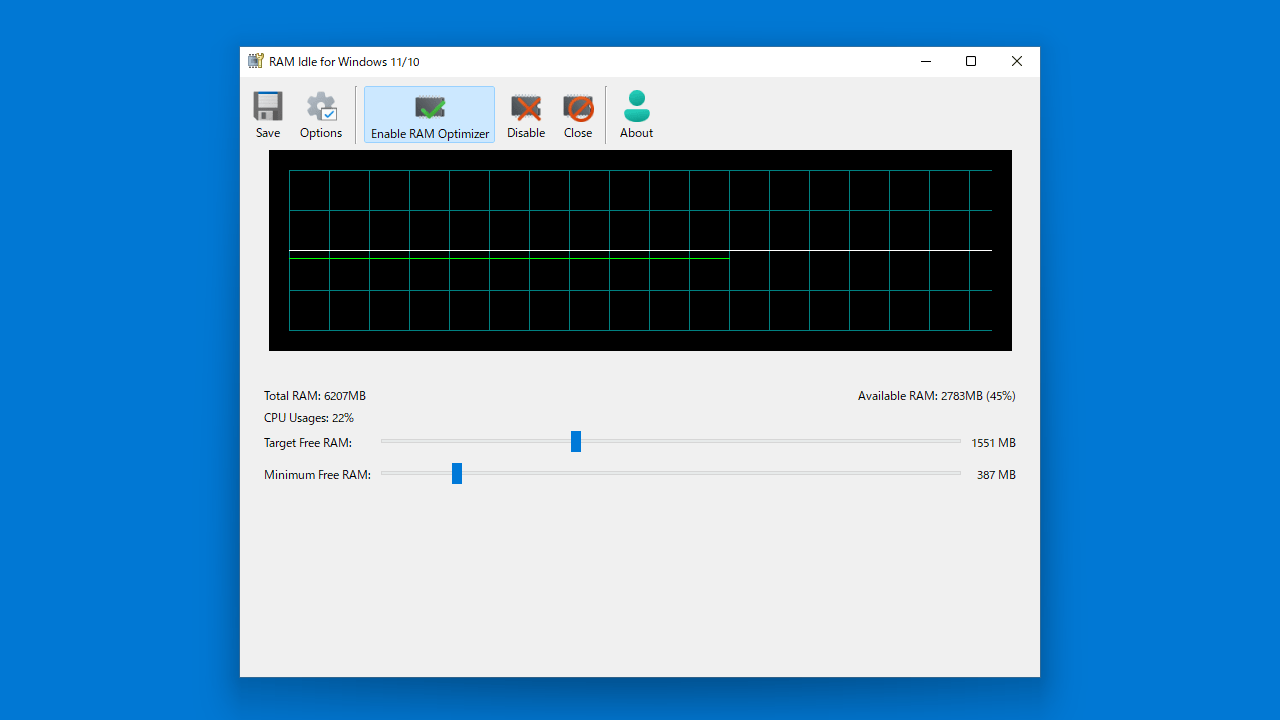

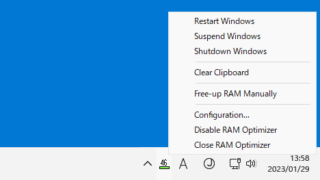
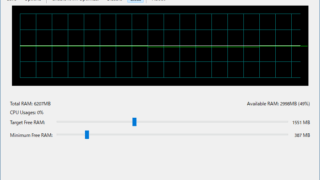
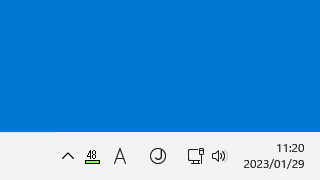
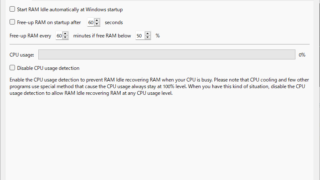
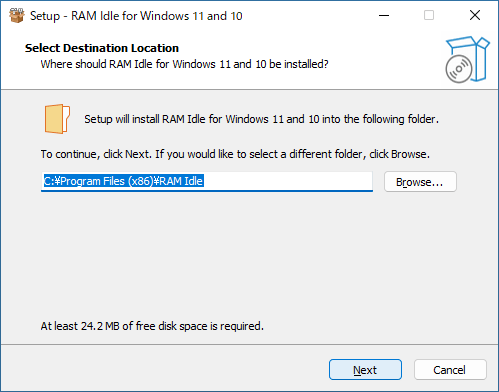
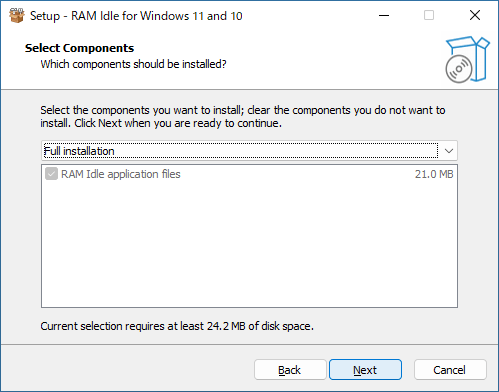
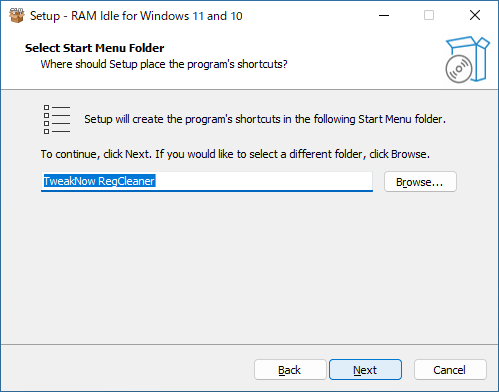
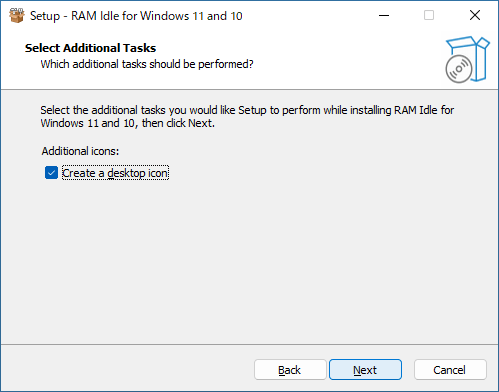
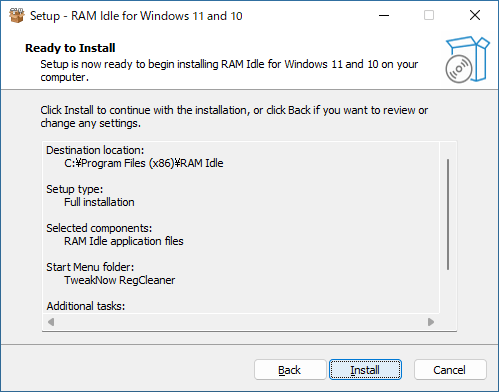
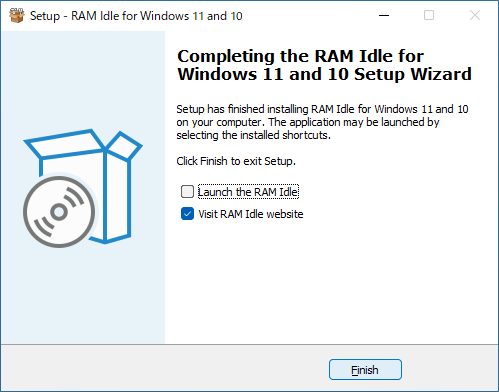
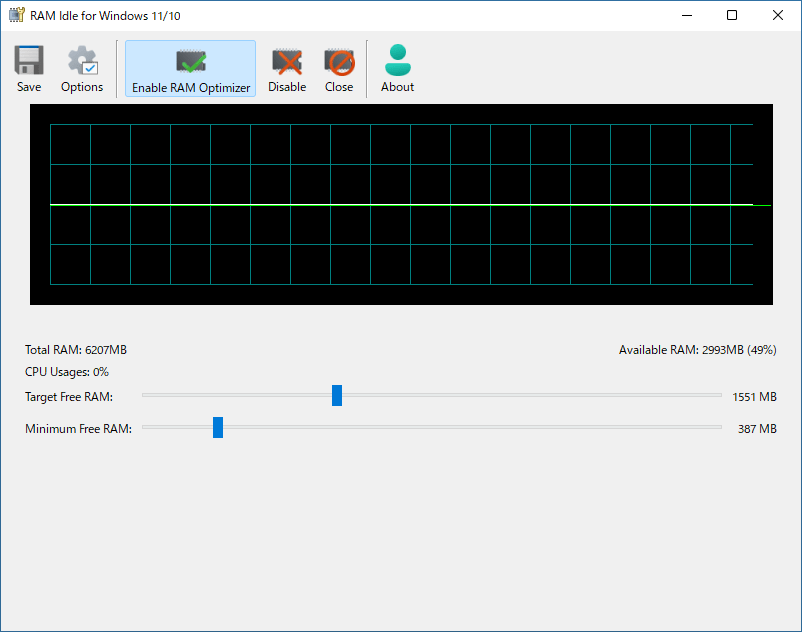
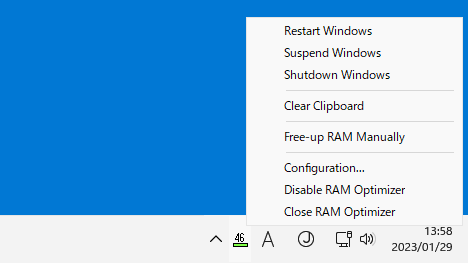
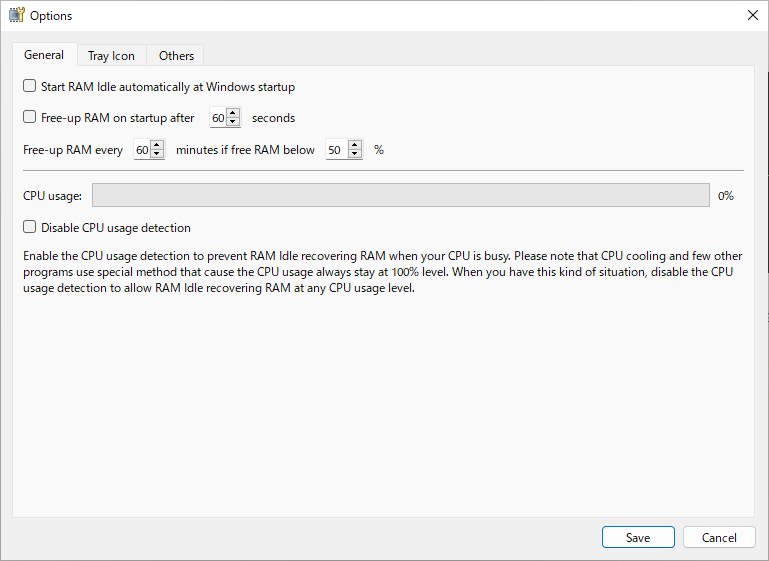
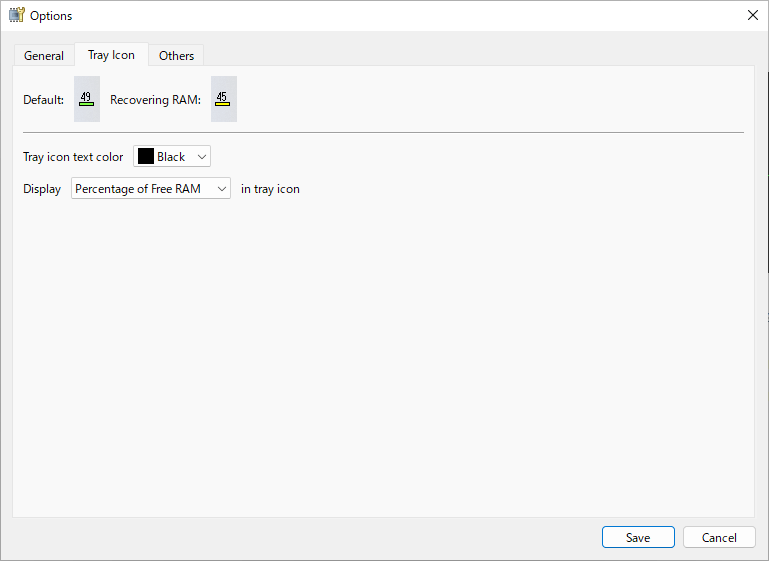
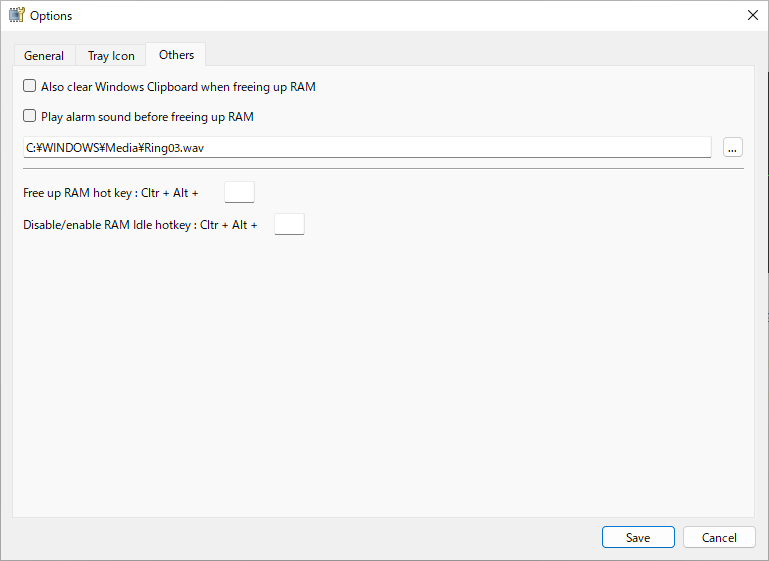
RAM Idle は、どなたでも無料で使用できます。